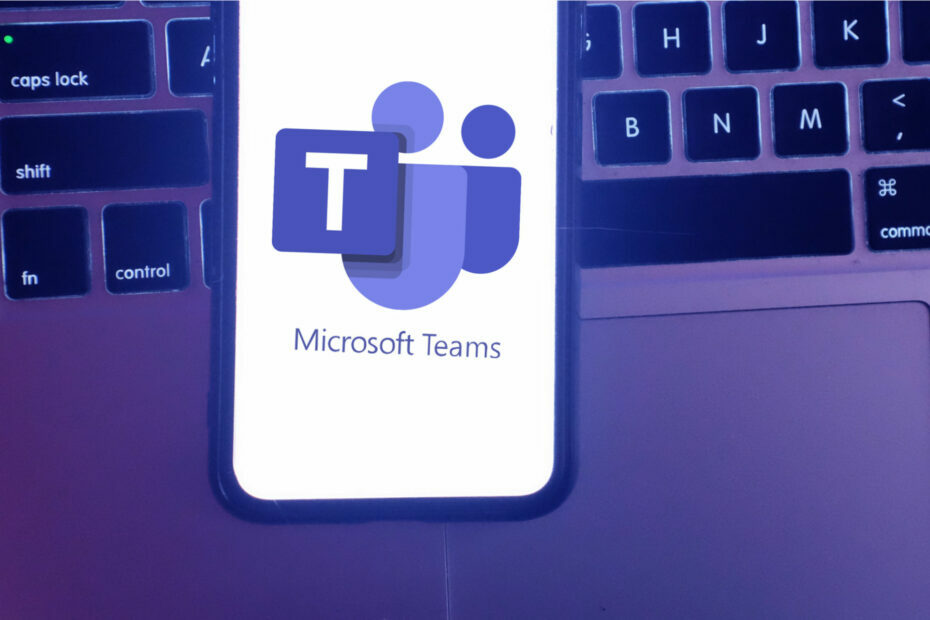- Microsoft on lõpuks välja andnud versioonis paranduse 1.5.00.28567 ja kasutajad saavad nüüd Outlookis Teamsi koosolekuid luua.
- See juhtub kuid pärast seda, kui Microsoft probleemi tunnistas.
- Niisiis, uurige värskenduse kohta kõike, mida on vaja teada, ja kiire lahendus juhuks, kui asjad ikka ei tööta.

Paljud kasutajad on viimasel ajal teatanud, et nad ei suuda Outlookis Teamsi koosolekut luua. Veebifoorumid on täis paljusid, kes jagavad oma muresid. Ja tundub, et Microsoft on lõpuks välja tulnud ja välja andnud lubamiseks paranduse Teamsi koosoleku lisandmoodul Outlookis.
Plaaster avaldati Teamsi versioonis 1.5.00.28567, as kinnitas Microsoft ametlikus postitusesja need, kes on juba värskendanud, saavad nüüd Teamsis sujuvalt koosolekuid luua. Lihtsalt värskendage Teamsi ja oletegi valmis!
Neile, kes ikka veel seda valikut ei näe, on Microsoft välja andnud lahenduse, et asjad tööle panna. Siin peate veenduma, et Outlooki lisatakse Teamsi pistikprogramm ja lubatud.
Kuidas saan Outlookis Teamsi koosoleku lisandmooduli uuesti lubada?
See on lahendus, mitte tegelik lahendus. Nagu varem teatatud, peaksite esmalt värskendama Teamsi rakendust ja kui uuem versioon pole teie arvuti jaoks veel saadaval, järgige siin toodud juhiseid. Enamikul juhtudel poleks seda lahendust vaja ja värskendamine aitaks asja ära.
- Käivitage Väljavaadeja klõpsake nuppu Fail menüü.
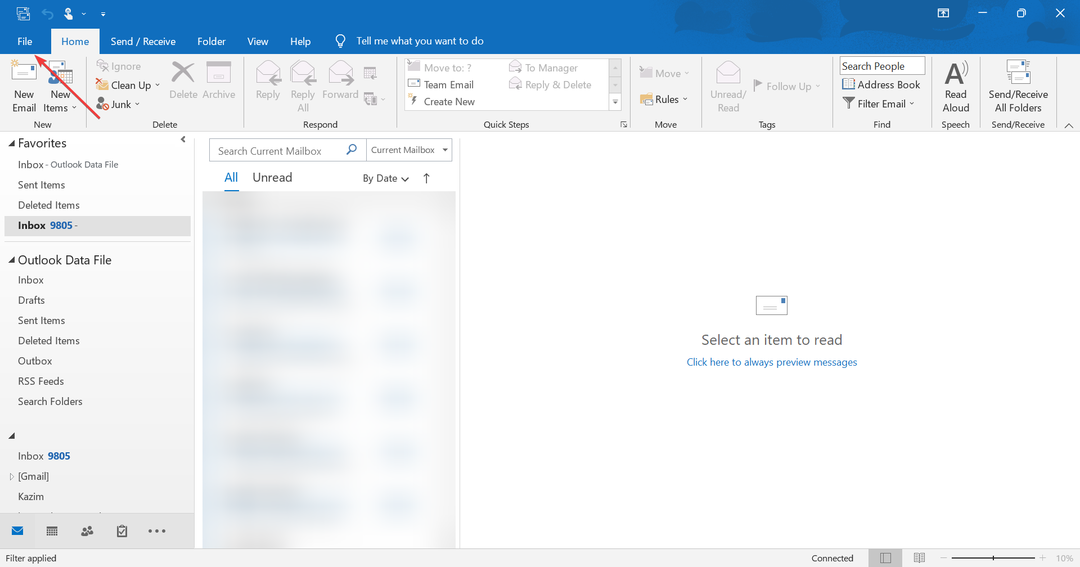
- Kliki Valikud.

- Nüüd navigeerige lehele Lisandmoodulid vahekaart, valige Keelatud üksused all Halda rippmenüüst ja seejärel klõpsake nuppu Mine.
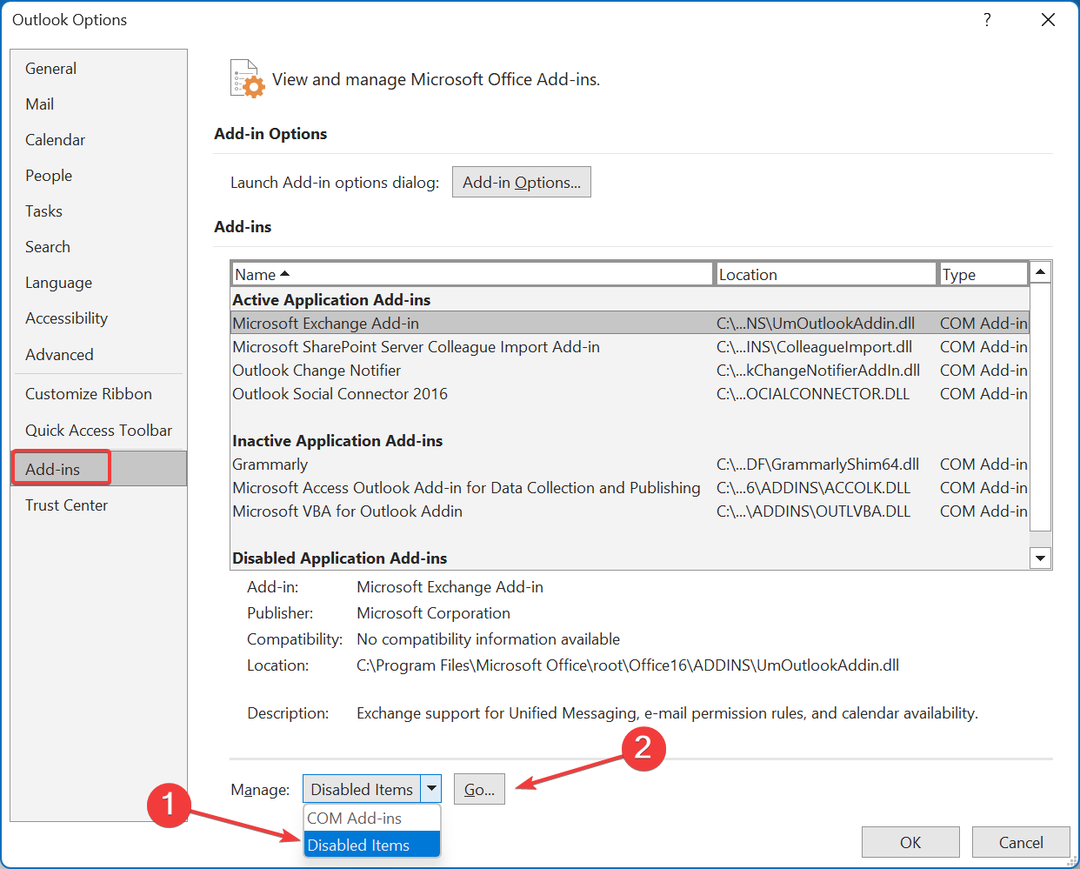
- Kui näed Meeskonnad siin loetletud, valige see ja seejärel klõpsake nuppu Luba.
- Salvestage muudatused ja taaskäivitage Väljavaade.
- Vajutage Windows + R avama Jookse, tüüp regedit, ja seejärel vajuta Sisenema.
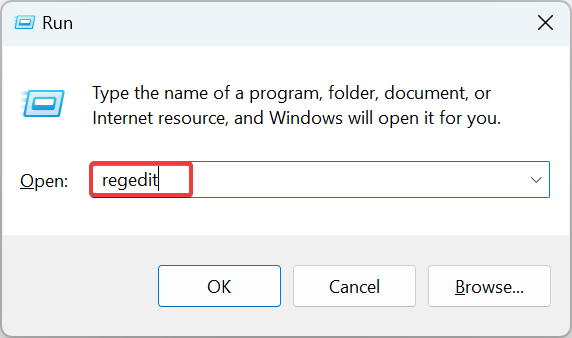
- Kleepige järgmine tee ja vajutage Sisenema:
Computer\HKEY_CURRENT_USER\Software\Microsoft\Office\16.0\Outlook\Resiliency\DoNotDisableAddinList - Nüüd paremklõpsake tühjal osal, hõljutage kursorit uue kohal, valige DWORD (32-bitine väärtus)ja nimetage see TeamsAddin. FastConnect.
- Kui olete lõpetanud, topeltklõpsake sellel ja muutke Väärtusandmed juurde 1ja seejärel klõpsake nuppu Okei.

See on kõik! Teamsi lisandmoodul lubatakse ja jääb selliseks tänu siin tehtud registrimuudatustele. Kuid kontrollige kindlasti värskendusi ja installige see niipea, kui need on saadaval.
Microsoft on lõpuks välja andnud paranduse ühele paljudest kasutajate teatatud probleemidest ja loodame, et ka teised lahendatakse peagi. Seni jagage oma kogemusi Microsoft Teamsiga Outlookis ja seda, kas saite värskenduse.